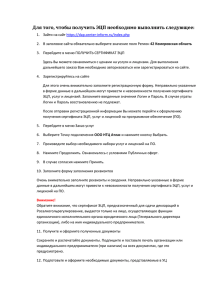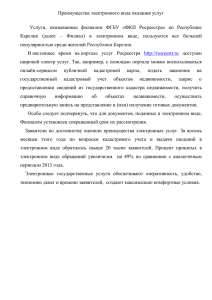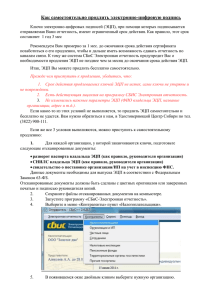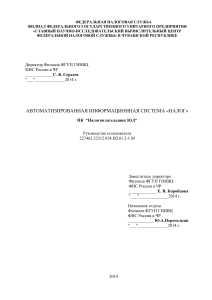Как выгрузить протоколы с ЭЦП контролирующего органа, для
реклама
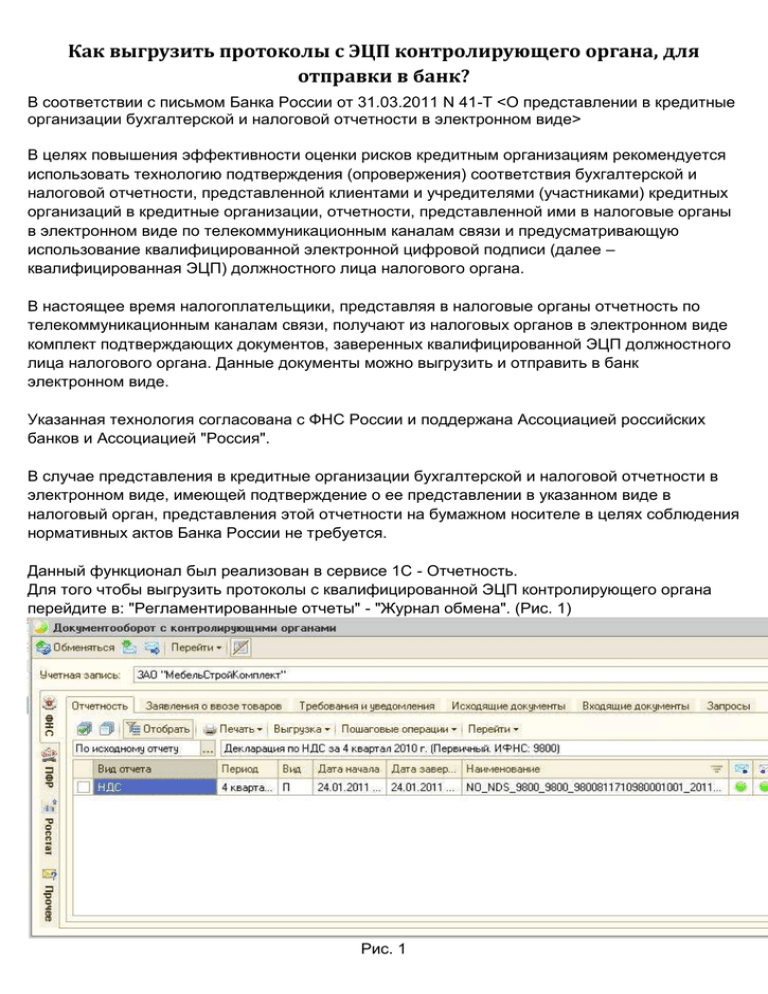
Как выгрузить протоколы с ЭЦП контролирующего органа, для отправки в банк? В соответствии с письмом Банка России от 31.03.2011 N 41-Т <О представлении в кредитные организации бухгалтерской и налоговой отчетности в электронном виде> В целях повышения эффективности оценки рисков кредитным организациям рекомендуется использовать технологию подтверждения (опровержения) соответствия бухгалтерской и налоговой отчетности, представленной клиентами и учредителями (участниками) кредитных организаций в кредитные организации, отчетности, представленной ими в налоговые органы в электронном виде по телекоммуникационным каналам связи и предусматривающую использование квалифицированной электронной цифровой подписи (далее – квалифицированная ЭЦП) должностного лица налогового органа. В настоящее время налогоплательщики, представляя в налоговые органы отчетность по телекоммуникационным каналам связи, получают из налоговых органов в электронном виде комплект подтверждающих документов, заверенных квалифицированной ЭЦП должностного лица налогового органа. Данные документы можно выгрузить и отправить в банк электронном виде. Указанная технология согласована с ФНС России и поддержана Ассоциацией российских банков и Ассоциацией "Россия". В случае представления в кредитные организации бухгалтерской и налоговой отчетности в электронном виде, имеющей подтверждение о ее представлении в указанном виде в налоговый орган, представления этой отчетности на бумажном носителе в целях соблюдения нормативных актов Банка России не требуется. Данный функционал был реализован в сервисе 1С - Отчетность. Для того чтобы выгрузить протоколы с квалифицированной ЭЦП контролирующего органа перейдите в: "Регламентированные отчеты" - "Журнал обмена". (Рис. 1) Рис. 1 Выбираете Ваш отчет, и нажимаете по отчету двойным кликом левой кнопки мыши. Откроется окно след вида. (Рис. 2) Рис. 2 В открывшемся окне нажмите на кнопку "Выгрузка", а затем выберите раздел "Выгрузить пакет для представления по месту требования". (Рис. 3) Рис. 3 Теперь выберите путь для выгрузки файла, например папка на локальном диске "С" и нажмите кнопку "Открыть". (Рис. 4) Рис. 4 По завершению выдастся сообщение, "Выгрузка завершена", для завершения нажмите кнопку "OK". (Рис. 5) Рис. 5